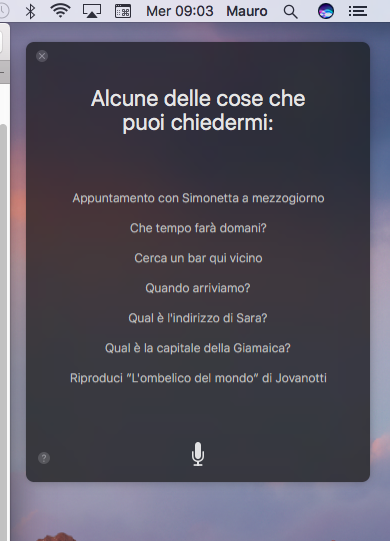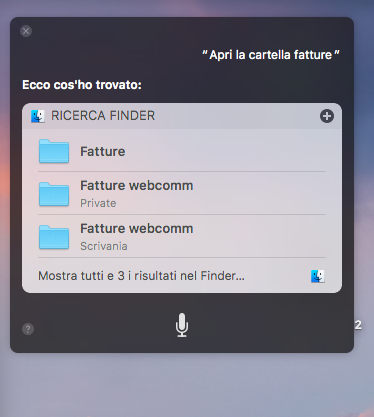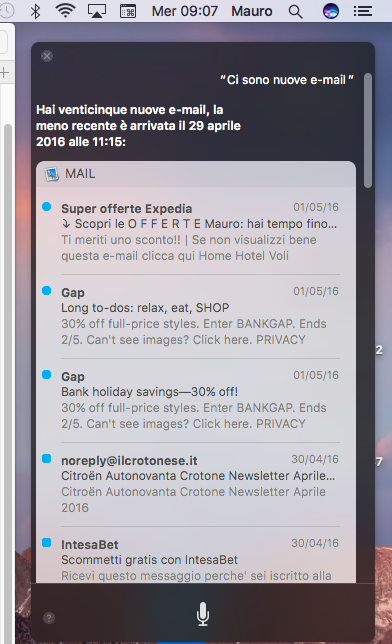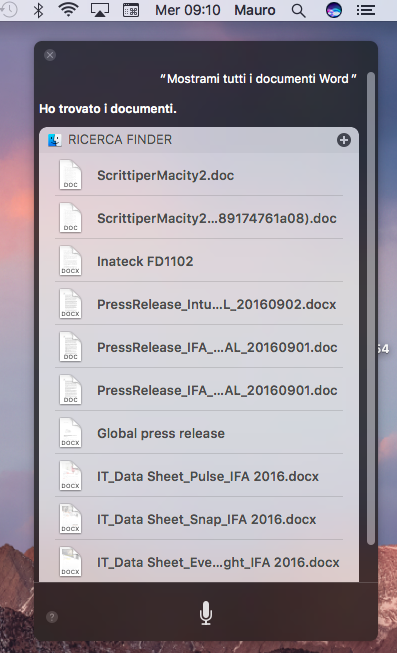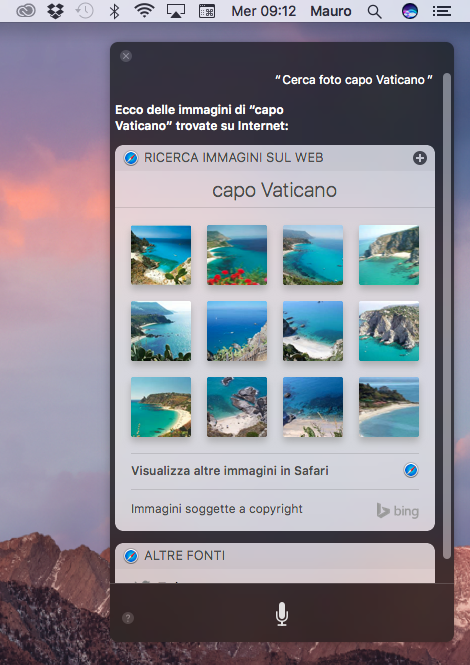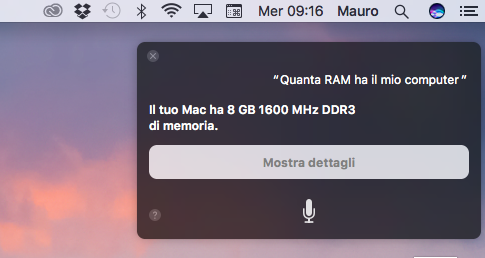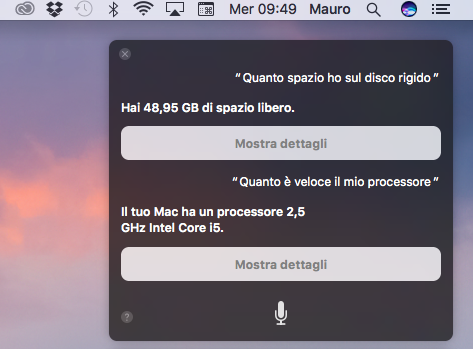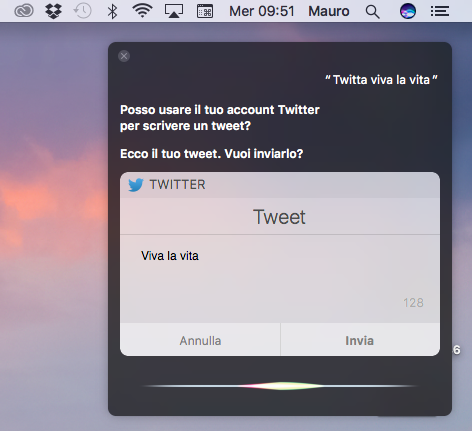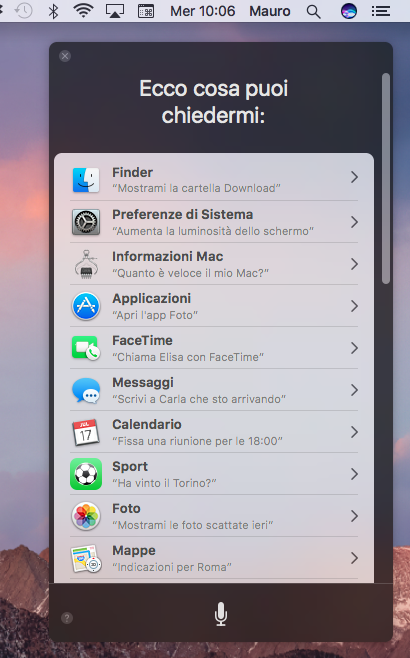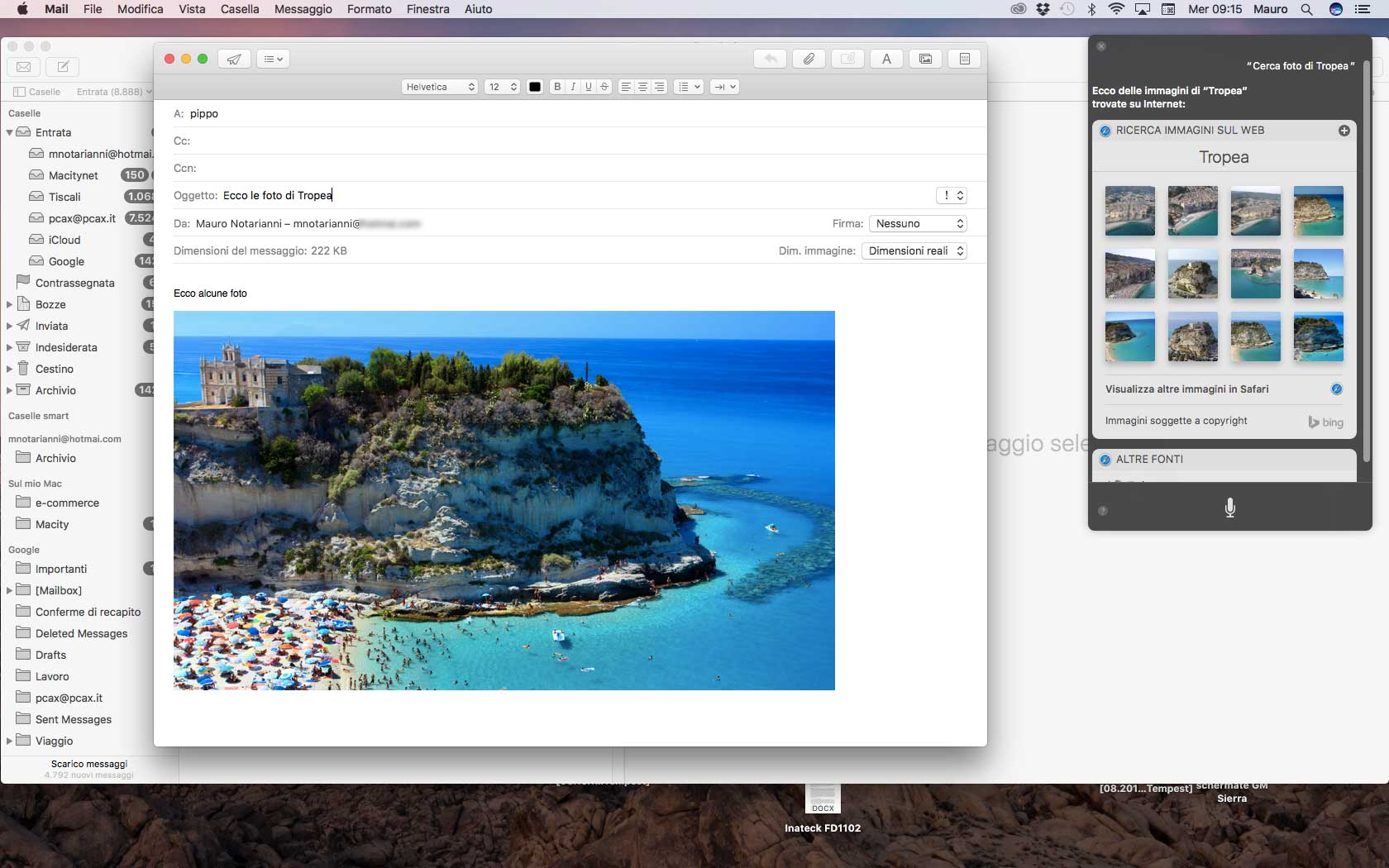Una delle novità più importanti di macOS Sierra, è stato l’arrivo di Siri. Il sistema di riconoscimento vocale si è poi spostato anche su High Sierra, l’ultima versione del sistema operativo di Apple, ovvero macOS 10.13. portando con sé tutte le caratteristiche utili che gli utenti già conoscono e amano sui loro iPhone e iPad, oltre a funzioni completamente nuove sviluppate appositamente per l’utilizzo sui computer della Mela.
Siri su Mac aiuta gli utenti a inviare messaggi ed email, trovare documenti, cercare informazioni, trovare immagini nella libreria di Foto, impostare le preferenze di sistema e molto altro ancora. Di fatto permette di controllare il Mac, anche con una serie di interazioni che permettono di far svolgere all’assistente virtuale operazioni che dovremmo svolgere noi, usando diversi passaggi. Nel parliamo in un apposito articolo. In un secondo articolo vi diamo tutti, o quasi, i comandi principali che Siri riceve. di seguito vediamo le basi di Siri su Mac
Come si attiva Siri su Mac
Alla prima installazione di macOS Sierra, il sistema chiede se si desidera attivare Siri sul Mac. Se non l’avete già fatto al termine dell’installazione basta portarsi nelle Preferenze di Sistema, selezionare Siri e spuntare la voce “Abilita Siri“. Da questa sezione è possibile
- scegliere la lingua da usare, la voce (femminile o maschile)
- se attivare o meno il feedback vocale (se Siri deve, insomma, parlare o no)
- l’eventuale ingresso microfonico da usare,
- a combinazione di tasti per richiamare l’assistente
- se mostrare o meno l’icona dell’assistente nella barra dei menu.
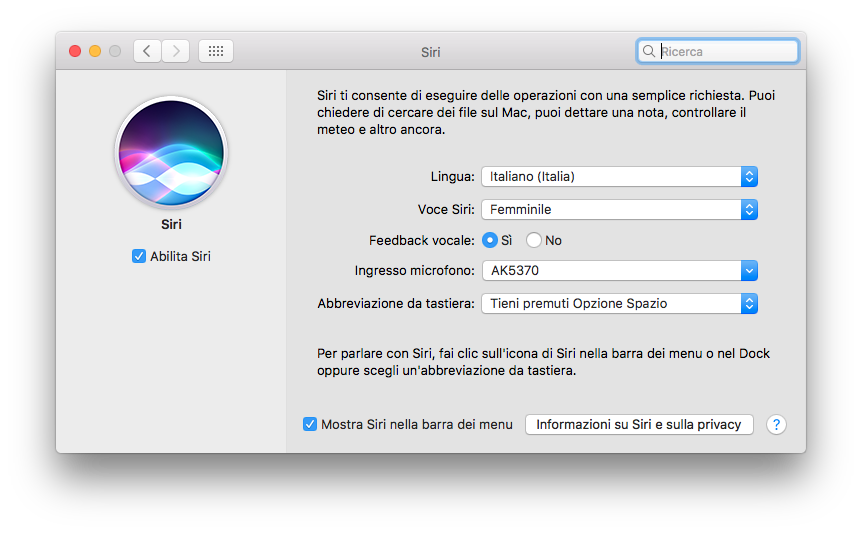
Primi comandi
Per funzionare Siri richiede una connessione a internet e si può richiamare “al volo” con l‘abbreviazione di tastiera (personalizzabile, ma di default è opzione+spazio) oppure dall’icona in altro a destra che appare nel Finder. Richiamando l’assistente il Mac riproduce il caratteristico sonoro e appare (nell’angolo superiore destro dello schermo) la finestrella con la scritta “Come posso aiutarti”: basta a questo punto parlare e indicare ciò che si desidera, ad esempio. “Che tempo fa?”.
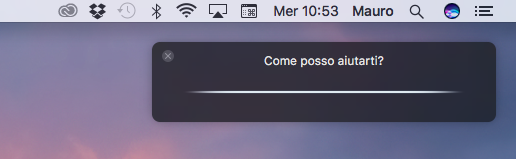
La finestra di Siri può essere chiusa facendola scorrere a destra oppure cliccando sul pulsante Chiudi (la “x” in alto a sinistra) o, ancora, in alternativa premendo Esc.
Indicando, ad esempio: “Che tempo fa oggi”, verranno mostrate le previsioni del tempo. Le domande che è possibile fare sono le stesse alle quali siamo già abituati a fare a Siri su iPad e iPhone, cose del tipo: “Quando è il compleanno di mia moglie?”, “Quanti abitanti ha Londra?”, “Riproduci il brano xxx”, “come va la borsa oggi”?, “Come ha chiuso FIAT?”, ecc.
Oltre a queste cose, Siri può svolgere compiti specifici del Mac con comandi del tipo “Cerca la cartella Fatture”, “Cerca i documenti creati martedì”, “Ci sono nuove mail?”, “Quali sono i miei appuntamenti oggi”, “Mostrami i promemoria”.
È anche possibile eseguire ricerche del tipo: “Mostrami tutti i documenti Word”, “Mostrami tutti i documenti Pages”, “Qual è l’indirizzo di xxx?”
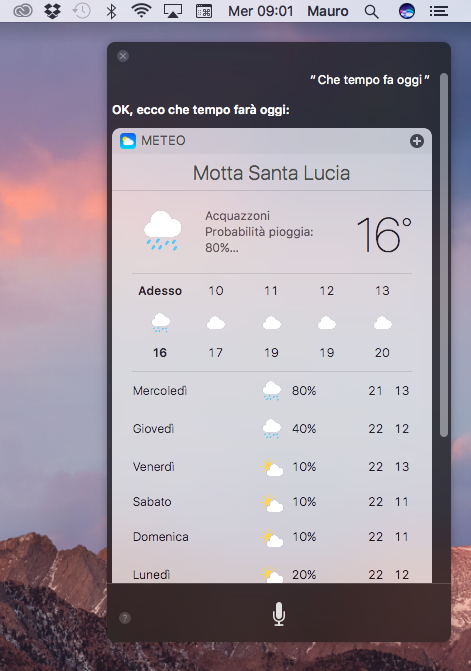
Interessante è la possibilità di cercare foto e altri elementi su internet. Scrivendo ad esempio: “Cerca foto di Tropea” verranno visualizzate fotografie individuate sul web o nell’applicazione Foto.
Le immagini visualizzate nella finestra di ricerca possono essere trascinate in altri programmi (es. un programma di presentazione, un software di videoscrittura, l’applicazione per la gestione della posta elettronica).
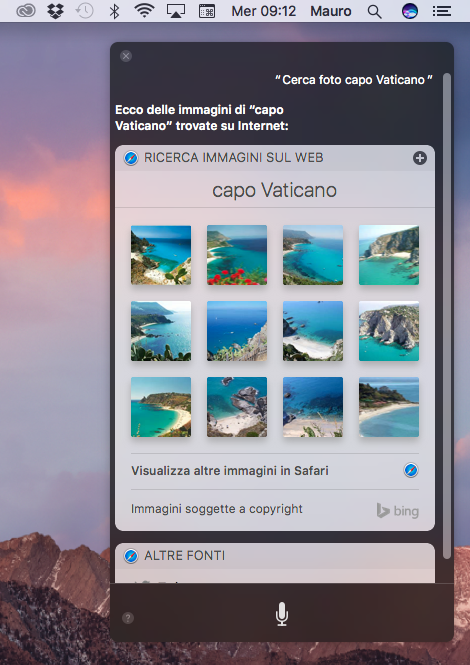
Abilitare i servizi di localizzazione
Affinché Siri sappia dove ci troviamo, è necessario abilitare i servizi di localizzazione. Siri può fornire informazioni in base alla posizione attuale dell’utente o includere mappe per fornire maggiori dettagli. Se, ad esempio, chiediamo: “Dov’è il supermercato più vicino?”, Siri sarà in grado di rispondere a domande riferiti al luogo dove ci troviamo solo e soltanto se i servizi di localizzazione sono attivati. Per consentire a Siri di conoscere la posizione e fornire informazioni, servizi e caratteristiche che tengono conto del luogo in cui ci troviamo, basta andare nelle Preferenze di Sistema, selezionare “Sicurezza e Privacy” e nella sezione “Privacy” abilitare i servizi di localizzazione.
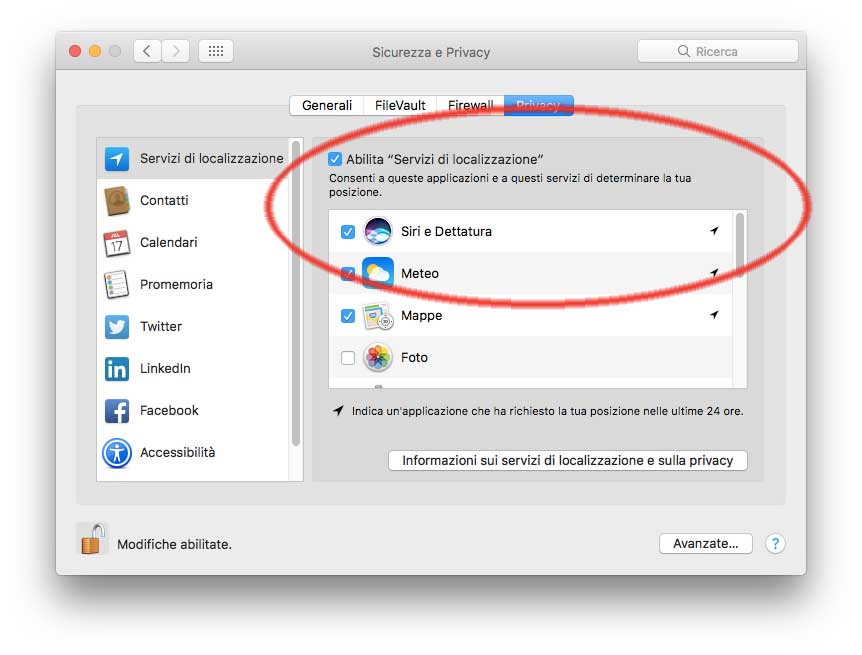
Domande tecniche
Siri su Mac accetta anche domande e richieste “tecniche” del tipo: “Quanta RAM ha il mio computer” (risponderà, indicando se vogliamo ulteriori dettagli), “Quanto spazio ho su iCloud?”, “Quanto spazio ho sul disco rigido?”, “Quanto è veloce il mio processore?”. Siri può aumentare la luminosità dello schermo, attivare il salvaschermo, attivare e disattivare il collegamento Wi-Fi, aprire le preferenze di Sistema, applicazioni ma (almeno al momento) non sembra invece in grado di rispondere a domande del tipo: “Qual è la risoluzione dello schermo?”, “Quanti schermi ho?”.
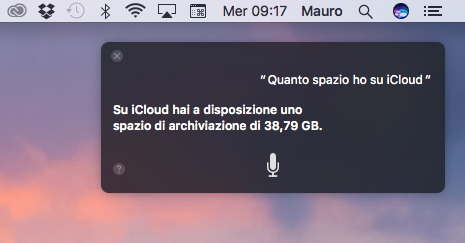
Richieste social
Non manca ovviamente la possibilità di pubblicare post su Facebook e tweet su Twitter. La prima volta che si specificano richieste di questo tipo viene richiesta conferma all’uso dell’account Facebook/Twitter. Prima dell’invio vero e proprio è possibile confermare o annullare. Se non l’avete ancora fatto, impostate gli account social nel sistema operativo: basta andare in Preferenze di Sistema > Account Internet e aggiungere account Twitter, Facebook e altri ancora. Gli account in questione possono esser sfruttati da più applicazioni (Mail, Contatti, Calendario, Messaggi e altre app) semplificando l’integrazione con il sistema.

Utilizzare i risultati di ricerca
Siri si integra perfettamente con l’applicazione Foto. È possibile fare domande del tipo: “Cerca le foto scattate a Ibiza”, “Mostra le foto del gatto”, “Mostra le foto di Anna”, “Mostrami le foto dell’ultimo viaggio.
Quando Siri trova informazioni, è possibile inserire un segnaposto per i risultati nel Centro notifiche: se visualizziamo un pulsante Aggiungi nell’angolo superiore destro della finestra (il segno “+”) è possibile fare clic su di esso per aggiungere i risultati alla vista Oggi in Centro notifiche.
Il risultato rimane nella vista Oggi, anche quando non si sta utilizzando Siri, e rimane aggiornato. È possibile inserire segnaposti a molti tipi di risultati, quali azioni, orari sport e altro ancora. Per esempio, pronunciando frasi del tipo: “L’Italia ha vinto ieri sera?” Quando Siri risponde, si può inserire il segnaposto al risultato nella vista Oggi, in modo da rimanere aggiornati sulla questione.
Trascinare e rilasciare
Come spiegato quando Siri trova una immagine o una posizione, è possibile trascinarla in un messaggio e-mail o in un documento. È anche possibile incollare o copiare il testo. Per esempio, pronunciando “Cerca su Internet immagini di spiagge in Calabria” potremo trascinare una immagine dalla finestra Siri in un’e-mail, in un messaggio, in una nota e altro ancora.
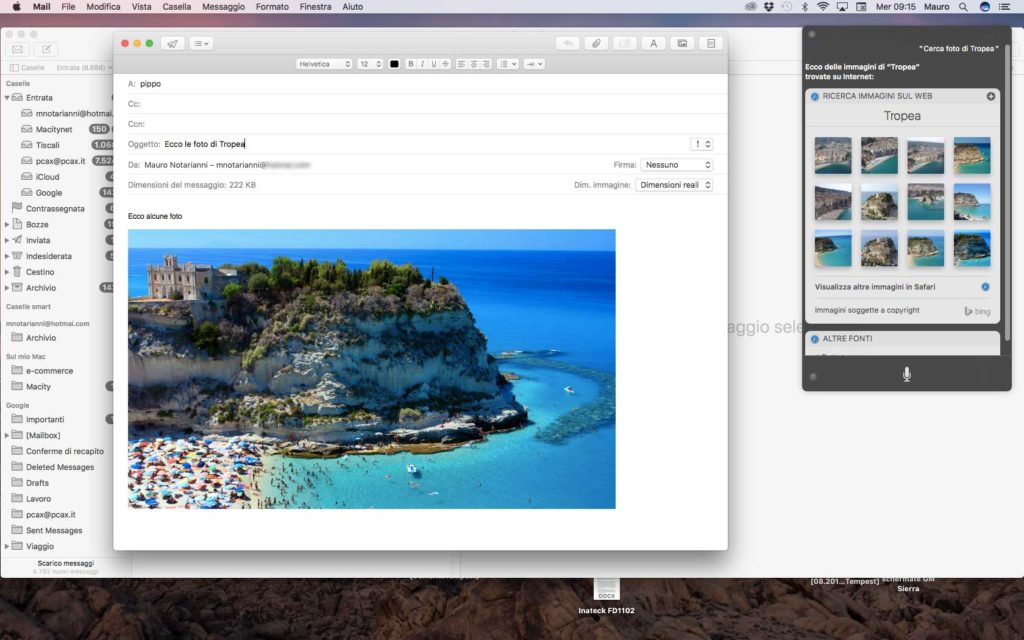
Novità di macOs High Sierra
Come spieghiamo altrove, su macOS High Sierra ha alcune novità
- È possibile attivare Scrivi a Siri (peferenze di Sistema–> Accessibilità –> Siri –> Abilita Scrivi a Siri.
- L’assistente vocale ha una voce più naturale
- Può imparare le preferenze musicali, creare playlist personalizzate e rispondere a domande di musica quando si usa Apple Music